หลายครั้งที่แอดเจอกับคำถามใน Inbox โดยเฉพาะกับคอเกม ที่เจอปัญหา พื้นที่ลงเกมไม่พอ เกมใหม่ๆ ใช้พื้นที่เยอะมาก อยากจะ เพิ่มพื้นที่ว่าง ในฮาร์ดดิสก์ SSD จะทำอย่างไรดี เรื่องนี้แอดเห็นใจ ซื้อ HDD หรือ SSD ใหม่ก็เป็นหลักพัน ไหนจะต้องมาติดตั้งเพิ่มอีก วันนี้เลยลองเอาวิธีง่ายๆ 7 ข้อทำกันเองได้ ยังไม่ต้อง อัพเกรดฮาร์ดดิสก์ มาฝากกัน

1.เลือกเกม ตามความถี่ในการเล่น: เข้าใจหัวอกเกมเมอร์ด้วยกัน เรื่องการลบเกม เป็นเรื่องสะเทือนใจ เพราะแม้จะไม่ค่อยได้เล่น แต่บางทีเบื่อๆ ก็เปิดเล่นนิดหน่อย อย่างไรก็ดี แม้จะเป็นเกมเล็กๆ แต่บางเกมก็ใช้พื้นที่ไปหลาย GB การตัดสินใจลบ เป็นทางออกที่ดีสำหรับการจะลงเกมที่คุณต้องการเล่นจริงๆ การที่ไม่เล่น ก็ลบทิ้ง จะเป็นสิ่งที่ช่วยคุณตัดใจได้ และลุยกับเกมเป้าหมายของคุณได้เป็นอย่างดี เรียกว่า ไม่แวะข้างทาง Go to the point! 555
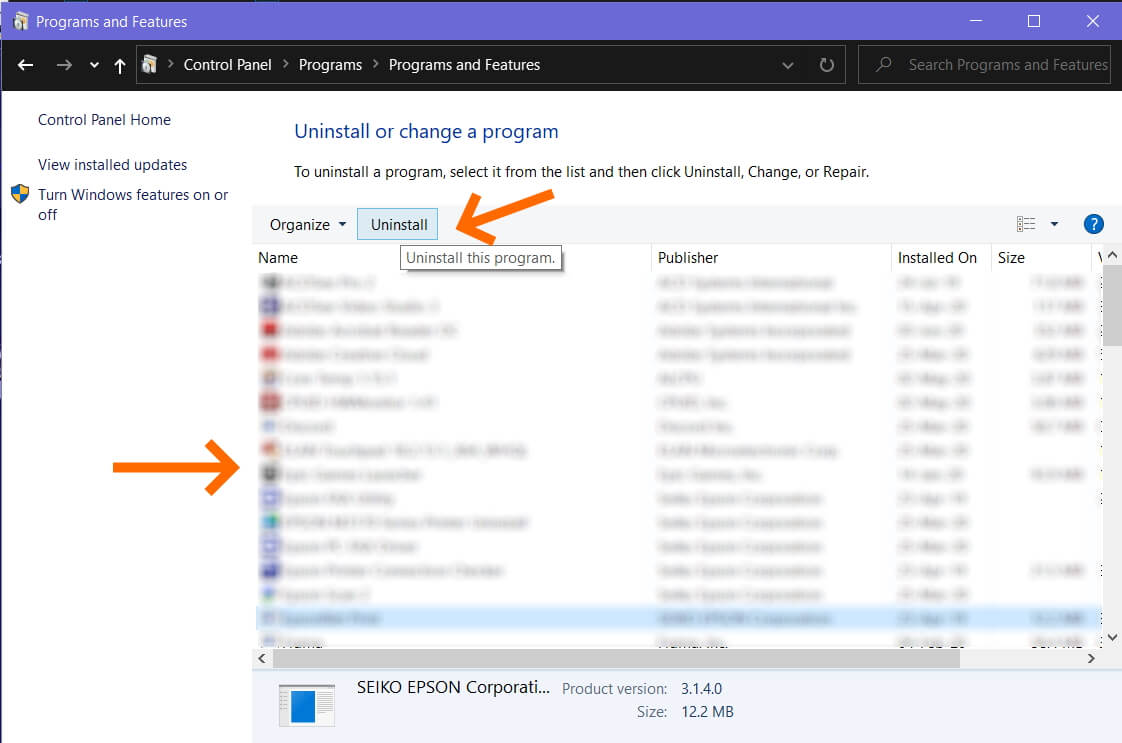
2.Remove Program ด้วยการ Uninstall: สิ่งนี้สำคัญเสมอ ไม่ได้ช่วยแค่เรื่องของการเล่นเกมเท่านั้น แต่ยังเพิ่มประสิทธิภาพให้กับระบบโดยรวมด้วย เพราะว่าโปรแกรมต่างๆ เหล่านี้ มักมีส่วนในการจับจองการทำงานของแรม และซีพียูไว้ด้วย การลบโปรแกรมที่ไม่ได้ใช้ โปรแกรมที่ทำงานซ้ำๆ กัน รวมถึงโปรแกรมที่ Expire หมดประโยชน์ ก็ควรจะ Remove ด้วยการ Uninstall ออกไป แล้วคุณจะพบว่า พื้นที่ SSD ตัวน้อยของคุณ เพิ่มพื้นที่ว่าง มากขึ้นกว่าเดิมไม่น้อยทีเดียว
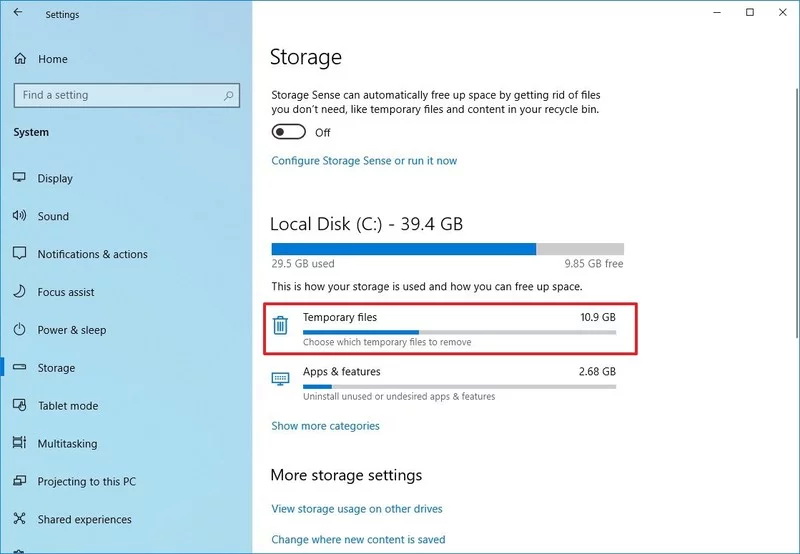
3.ลบ Temp file และ Recycle Bin: อย่าประมาทกับเรื่องเล็กๆ ประเภท Recycle Bin หรือ Temp (Temporary files) เพราะถ้าคุณได้ไม่ค่อยได้เคลียร์ไฟล์เหล่านี้ ไม่ว่าจะมาจาก Web browser หรือเวลาที่คุณลบไฟล์แบบกด Del เพียงอย่างเดียว จะเห็นได้ชัดว่า สิ่งเหล่านี้จะสะสมอยู่ในระบบของคุณระดับ GB หรือบางเครื่องก็มากกว่า 10GB ถ้าไม่ได้ตั้งลิมิตสำหรับการลบไฟล์อัตโนมัติ ทำโดยด่วน ถ้าคุณเตรียมจะลงเกมใหม่ ช่วยให้เครื่องเร็วขึ้นอีกนิดหน่อยด้วย
4.อย่าลืมลบ Windows.old: สำหรับคนที่อัพเกรด Windows ในเวอรชั่นที่เก่ากว่า Windows 10 ให้ลองคลิ๊กที่ Drive C: ของคุณ จะเห็นโฟลเดอร์ Windows.old ไฟล์จะมีขนาดประมาณ 7GB ขึ้นไป ในกรณีที่คุณไม่ต้องการจะย้อนกลับไปในเวอร์ชั่นเก่าๆ สามารถลบไฟล์นี้ ย้ำ! เมื่อลบแล้วจะไม่สามารถย้อนคืนกลับ Windows เก่าที่คุณเคยอัพเดตมานะครับ “Windows.old ไม่สามารถลบได้ด้วยการกด Delete แต่ให้เข้าไปที่ Disk Cleanup จากนั้นคลิ๊กที่ Clean up system files ระบบจะทำการสแกนให้จนเสร็จสิ้น ในช่อง Files to delete: ให้ใส่เครื่องหมายหน้า Previous Windows installation จากนั้นเลือก Ok กดปุ่ม Delete files บนหน้าต่างเล็กๆ ที่เด้งขึ้นมา แล้วคลิ๊ก Yes เพื่อยืนยัน” เพียงเท่านี้ก็จะได้พื้นที่กลับคืนมาไม่น้อยกว่า 7-10GB เท่านี้ก็ เพิ่มพื้นที่ว่าง ให้ไดรฟ์ของคุณได้แล้ว
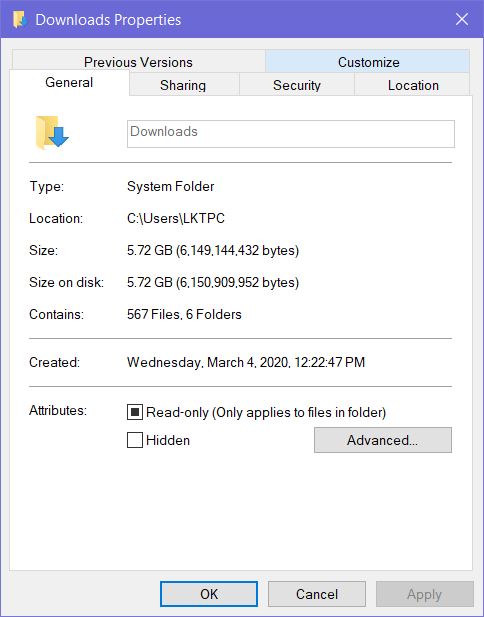
5.ไฟล์ดาวน์โหลดที่เก็บไว้ ไม่ใช้ก็ลบออกไป: เอาจริงๆ ก็ไม่รู้ว่าหลายคนจะเก็บไฟล์ดาวน์โหลดเก่าๆ เอาไว้ทำไม บางคนมีไดรเวอร์การ์ดจอเก่าหลายเวอร์ชั่น หรือบางทีก็เก็บไฟล์ที่ไม่ได้ใช้ ไฟล์ซ้ำๆ รวมไปถึงเกมขนาดใหญ่ ที่จะเอาไว้ลองเล่นในภายหลัก ถ้าวันนี้คุณมีอินเทอร์เน็ตบ้านความเร็วสูงอยู่ ลบทิ้งบ้างก็ได้ มีวิธีแนะนำ ลองใช้ Disk Cleanup หรือโปรแกรมประเภท เช็คไฟล์ซ้ำ มาลองใช้งาน จะเห็นได้ชัดว่าพื้นที่ในไดรฟ์ของคุณจะเพิ่มมากขึ้นอย่างทันตา
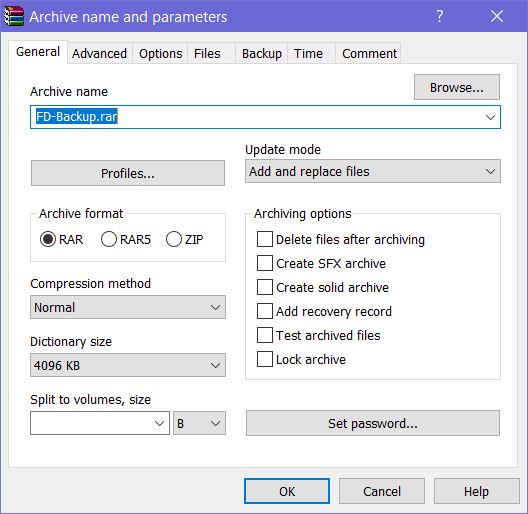
6.ไฟล์บางส่วน ย้ายไปไว้ไดรฟ์อื่น หรือบีบอัดให้เล็กลง: ถ้าคุณมีมากกว่า 1 Drive อาจย้ายพื้นที่ติดตั้งเกมไปลงได้ หรือถ้าให้ชัดเจน ก็อาจจะเลือกย้ายบรรดาไฟล์ข้อมูลพื้นฐาน ไปไว้อีกไดรฟ์หนึ่ง เพื่อให้ลงเกมในไดรฟ์ C: ได้ทั้งหมด เพื่อลดค่า Latency ลง ในการเข้าเกมได้เร็วขึ้น นอกจากนี้เพื่อ เพิ่มพื้นที่ว่าง ให้มากขึ้น ให้แยกไฟล์เก่าเก็บทำการบีบอัดหรือ Zip file จะใช้ WinZip, WinRAR หรืออื่นๆ ก็จะช่วยลดการเสียพื้นที่ในไดรฟ์ไปไม่น้อยเลย
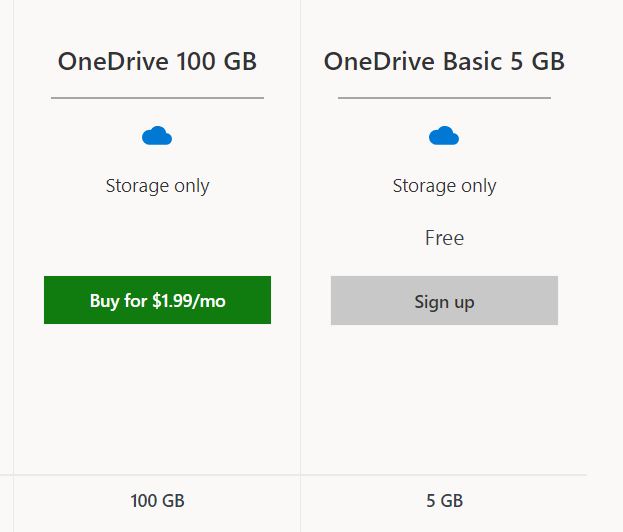
7.ใช้บริการ Cloud บ้าง ฟรีก็มี: ในยุคที่อินเทอร์เน็ตเร็วแสงระดับ Gigabit per second (Gbps) นี้ การเลือกใช้ Cloud storage ก็เป็นทางเลือกที่ดีในการ เพิ่มพื้นที่ว่าง ให้กับคอมของคุณ เพราะนอกจากจะให้พื้นที่ว่างแล้ว หลายที่ยังให้ใช้ฟรี แต่จำกัดปริมาณ หรือบางครั้งจ่ายแค่หลักร้อยต่อปีเท่านั้น และแทบไม่ต้องกังวลเรื่องความเป็นส่วนตัว เพราะคุณมั่นใจได้ในความปลอดภัยบนเซิร์ฟเวอร์ระดับโลก ที่สำคัญคุณยังสามารถเปิดดูไฟล์ได้จากทุกที่ที่ต้องการ ขอแค่มีอินเทอร์เน็ตในการเชื่อมต่อเท่านั้น สามารถเข้าไปดูบริการ Cloud ได้จากค่ายต่างๆ มากมาย



















